小白系统官方网站下载使用方法
- 分类:教程 回答于: 2022年12月02日 13:15:00
工具/原料:
系统版本:win10 win11
品牌型号:惠普ENVY 15-K301TU
软件版本:小白系统1.0
小白系统官方网站下载使用步骤:
1.首先我们打开小白官网http://www.01xitong.com/下载小白系统软件,然后安装完成后打开。
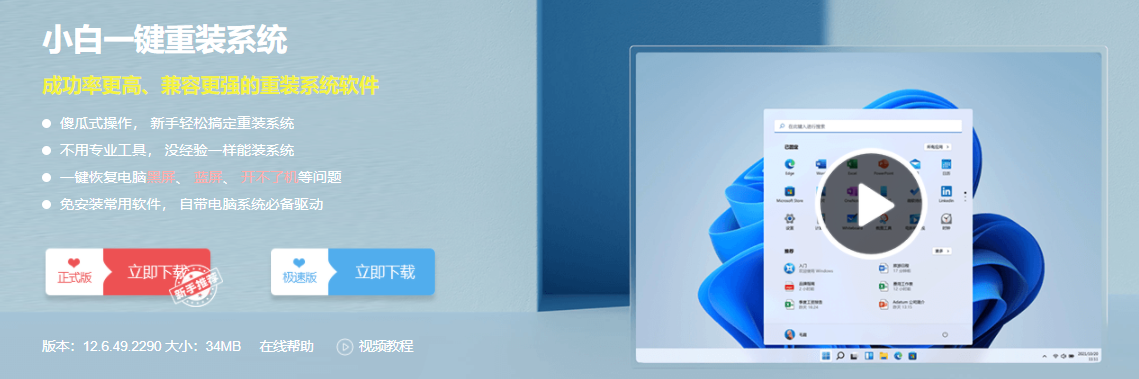
2.选择我们要重装的系统,这里我们以最常见的win10系统为例子

2.小白系统会自动下载我们需要的系统文件。

3.等待部署环境完成后,软件会在延迟后重启电脑。

4.重启电脑之后,进入到这个界面我们选择第二个xiaobaipe-msdninstallmode进入pe系统进入PE系统之后,小白装机工具就会自动开始安装win10系统。

6.系统安装完成后,点击立即重启电脑,重启之前拔掉外接设备。

7.重启电脑后,直至进入到安装好的win10系统桌面即说明系统重装完成,然后我们就可以放心使用小白系统为我们重装的win10正版系统了。

小白系统重装win11:
1、我们在电脑上下载安装好小白一键重装系统工具并打开,在线重装界面选择win11系统。

2、等待软件自动下载win11系统镜像文件

3、等待部署环境完成后,软件会重启电脑。

4、进入到开机选项界面,选择第二项xiaobai-pe系统进入。

5、进入pe系统后,小白装机工具自动重启并安装win11系统。

6、安装完成后重启电脑,重启电脑之前拔掉外接设备。

7、在这期间多次自动重启电脑属于正常现象,等到进入到新的win11系统桌面即表示重装成功,我们就用小白系统重装了win11系统。


总结:
我们可以从小白官网上下载安装小白系统来使用,然后使用小白系统来帮助我们重装电脑系统,本篇小编只是列举了win10和win10这两个比较常见的系统。其他的系统也是可以。。
 有用
26
有用
26


 小白系统
小白系统


 1000
1000 1000
1000 1000
1000 1000
1000 1000
1000 1000
1000 1000
1000 1000
1000 1000
1000 1000
1000猜您喜欢
- 鸿蒙系统下载软件不让安装怎么办..2022/09/20
- 电脑windows键是哪个的介绍2022/09/18
- win7 32英文版转换方法2016/11/09
- PR的含义是什么?2023/10/23
- win7休眠设置2015/10/09
- 360电脑系统重装教程2022/08/06
相关推荐
- 重装系统黑屏解决方法2022/11/05
- 显示器亮度调节技巧2024/01/29
- 双显卡交火:提升游戏性能的终极选择..2023/12/19
- 笔记本电脑什么牌子好用又便宜..2021/08/21
- windows10装8.1系统图文教程2017/01/01
- 小白系统已下载镜像文件为什么不能搜..2022/07/31














 关注微信公众号
关注微信公众号



